Radmin (Remote Administrator) — это одна из лучших программ безопасного удалённого администрирования для платформы Windows, которая позволяет полноценно работать сразу на нескольких удаленных компьютерах с помощью обычного графического интерфейса. Наряду с поддержкой модели безопасности NT и локализацией на любые языки возможна работа в режимах File transfer и Telnet, что позволяет рассматривать Radmin как интегрированное решение для удаленного управления организации любого масштаба.
С помощью Remote Administrator — Вы видите экран удаленного компьютера в окне своего или на его полном экране. Ваши манипуляции мышью или клавиатурой передаются на удаленный компьютер. Таким образом, Вы можете работать за ним так, как будто он находится прямо перед Вами.
Удаленный компьютер может располагаться где угодно в Интернете или в Вашей локальной сети. Вам не обязательно иметь быстрое соединение, чтобы использовать Radmin. Даже если Вы подключены через модем, Вы достигнете приличной скорости обновления (5-10 кадров в секунду). Если же Вы используете локальную сеть, то сможете наблюдать обновление в реальном времени (около 100-500 кадров в секунду). Частоту обновлений можно регулировать для достижения наилучшего баланса между скоростью работы и загрузкой процессора и сети.
Настройка удаленного доступа по Radmin
Radmin очень прост в использовании и обеспечивает надежную защиту передаваемых потоков данных. В основе программы лежит TCP/IP протокол, который на сегодняшний день является стандартом де-факто как в глобальных, так и в локальных сетях. Для подключения посредством Radmin подходит любое соединение, поддерживающее протокол TCP/IP.
Radmin Версии 3 содержит очень большое количество изменений по сравнению с версиями 2.х. Главное, что выполнена новая реализация основных алгоритмов программы, отвечающих за чтение и отрисовку данных, а также их передачу, реализовав новый драйвер видео-захвата (Video Hook Driver). Все это, несмотря на то, что и ранее Radmin считался самым быстрым продуктом среди систем удаленного доступа, позволило кардинально улучшить скорость работы программы, а также во много раз уменьшить загрузку процессора.
Новая версия содержит существенно расширенную функциональность по сравнению с Radmin 2.2., в ней реализованы значительные изменения интерфейса, новая система безопасности, основанная на новейших стандартах в этой области. В Radmin 3 включены текстовый и голосовой чаты, это делает продукт более удобным для обеспечения технической поддержки пользователей.
Серверная часть RADMIN 3 полностью интегрируется с ОС Windows, обеспечивая максимальную скорость и безопасность работы. Новый сервер RADMIN 3 обеспечивает передачу удаленного курсора, позволяет отключить экран удаленного компьютера и заблокировать клавиатуру и/или мышь для выполнения действий, которые не должен видеть удаленный пользователь. И конечно же, программа по-прежнему надежна и проста в использовании.
Новое в Radmin 3
Клиентский модуль программы:
- Поддержка папок в адресной книге
- Поддержка древовидной организации записей в адресной книге
- Drag — and — Drop для записей и папок
- Адресная книга сохраняется в файле собственного формата
- Поддержка экспорта и импорта адресной книги
- Сохранение настроек главного окна программы
- Доступ к настройкам из главного окна программы
- Задание настроек по умолчанию для записей адресной книги
- Общие опции для типов соединений «удаленный экран», «передача файлов», «текстовый чат», «голосовой чат»
- Встроенный сканер серверов Radmin
- Возможность минимизации окон в трей
- Возможность создавать ярлыки соединений на рабочем столе
Окно работы с экраном удаленного компьютера:
- Поддержка нескольких мониторов
- Поддержка специальных сочетаний клавиш (Alt-Tab, кнопка «Windows» итд)
- Поддержка прокрутки с помощью колеса мыши
- Настройка горячей клавиши для вызова опций
- Возможность отсылать на удаленный компьютер нажатия специальных клавиш ( PrintScreen итд)
- Возможность запуска другого типа соединения (передача файлов, telnet, чат) из существующего без необходимости повторного ввода пароля
- Визуализация курсора мыши удаленного компьютера двумя методами: заменой локального курсора или визуализацией обоих курсоров
- Возможность отключить экран удаленного компьютера, заблокировать его клавиатуру и мышь
- Правильная визуализация приложений, работающих на удаленном компьютере в полноэкранном текстовом режиме
- Выбор шрифта для отрисовки полноэкранных текстовых режимов
- Поддержка печати с удаленного компьютера на локальный принтер
Новые типы соединений:
- текстовый чат для группы пользователей
- голосовой чат для группы пользователей
Серверный модуль программы:
- Полная поддержка переключения пользователей в Windows XP
- Новая технология «video hook driver» для максимальной скорости отрисовки
- Точная передача внешнего вида программ, работающих в полноэкранном текстовом режиме
- Точная передача формы и анимации курсора
- Улучшенный интерфейс для настроек программы
- Улучшенный интерфейс для настроек прав доступа
- Корректная передача изображения с нескольких мониторов
Безопасность:
- Все передаваемые и принимаемые данные защищены по алгоритму AES
- Возможность задавать индивидуальные права доступа для пользователей
- Для аутентификации пользователей используется версия алгоритма Diffie-Hellman
- Поддержка системы аутентификации Kerberos
- Запись в лог файл имени пользователя и DNS расшифровки его адреса.
Последние комментарии:
Миша 23-12-2014 17:01
Удалённый доступ по локальной сети Radmin
Ну посоветую Вам попробовать Ammyy Admin, лучше намного! Ammyy работает даже при медленном интернете, хорошо шифрует данные, без заморочек с настройками, без установки, весит ооочеень мало, а значит, не захламляет систему (мне в работе это важно, занимаюсь удаленной тех поддержкой).
Капитан Очевидность 18-01-2014 17:27
прога одна из лучших в своем виде
mividoff 17-09-2011 15:04
Прога отличная, работаю с ней почти 8 лет. Нареканий нет.
serg733 12-02-2011 16:45
Нужна помощь! Лептон подключен к телевизоруЛСД сигнал идёт
вижу всё.что на компе когда воспроизводит медиа плеер на экране
телевизора плеер чёрное пятно.анакомпе в этот момент всё показывает
Помогите с программой.
Источник: programki.net
Radmin server для windows 10
Radmin — удаленное администрирование и управление ПК с Windows

Системные требования
Radmin Server 3.5 поддерживает: Windows 8/7/Vista/XP/2008R2/2008/2003/2000 (32-bit, 64-bit) Radmin Viewer 3.5 поддерживает: Windows 8/7/Vista/XP/2008/2003/2000/NT4.0/98/ ME/95 (32-bit, 64-bit)
Radmin 3.5 полностью поддерживает Windows 8, Windows 7 и Windows Vista 32-bit и 64-bit, включая управление пользовательскими аккаунтами и быстрое переключение пользователей. Radmin Server 3.5 поддерживает операционные системы Windows 8/7/Vista/XP/ 2012/2008/2003/2000 (32-bit) и Windows 8/7/Vista/XP/ 2012/2008/2003 (64-bit). Radmin Viewer 3.5 поддерживает операционные системы Windows 8/7/Vista/XP/2012/2008/ 2003/2000/ME/98/95/NT4.0 (32-bit) и Windows 8/7/Vista/XP/ 2012/2008/2003 (64-bit).
Структура Radmin
Программа Radmin состоит из двух модулей – сервер и клиент. Серверная часть устанавливается на тот компьютер, к которому необходимо получить удаленный доступ, клиентская — на компьютер, с которого будет осуществляться удаленное администрирование. Лицензируется только Radmin Server.
Radmin Viewer является бесплатной программой, ее можно установить его на любой компьютер, с которого требуется удаленный доступ. Количество подключений к одной копии программы Radmin Server в любом режиме (Управление, Просмотр, Чат, Telnet и «Соединение через») ограничено 5 одновременными подключениями. Это число можно увеличить приобретением лицензии на дополнительные подключения.
Цены Radmin
Лицензия Описание Цена, руб.
1 250 руб. за лицензию Пакет из 50 лицензий 38 000 руб. за пакет Пакет из 100 лицензий на 100 компьютеров 63 500 руб. за пакет Пакет из 150 лицензий
на 150 компьютеров 90 000 руб. за пакет Компания Фаматек предоставляет бесплатно лицензии Radmin для людей с ограниченными физическими возможностями.
Возможности Radmin
- Удаленное управление компьютером в локальной сети и через Интернет;
- Просмотр удаленного рабочего стола;
- Передача файлов;
- Текстовый и голосовой чат с удаленными пользователями и др.
Основные функции Radmin
- Удаленная работа;
- Оказание удаленной технической поддержки пользователям и клиентам;
- Осуществление удаленного системного администрирования и др.
Инсталляция программного обеспечения Radmin
1. Установить Radmin Server 3.5 на первый компьютер, который будет выступать в качестве сервера:
— Запустить файл rserv35ru.exe

— В диалоговом окне мастера установки нажать кнопку Далее
— Установить радиокнопку в пункте Я принимаю условия лицензионного соглашения > Установить
— По окончании установки снять флажок в чекбоксе Настроить права доступа пользователей для Radmin Server и нажать Готово
При установке необходимые файлы будут скопированы в системную директорию по умолчанию (C:WINDOWSsystem32rserver30).
2. Установить Radmin Viewer 3.5 на второй компьютер, который будет выступать к качестве клиента
- Запустить файл rview35ru.exe
- Следовать инструкциям на экране.
Настройка и администрирование средства удаленного администрирования Radmin
1. Открыть окно настроек Radmin Server одним из следующих способов:
— В зависимости от операционной системы Windows открыть Приложения > Radmin Server 3 и выбрать Настройки Radmin Server.

— Если иконка Radmin Server отображается в системном трее: щелкнуть иконку правой клавишей мыши и выбрать пункт меню Настройки Radmin Server.
— Открыть командную строку от имени администратора, перейти в директорию с программой (C:WINDOWSsystem32rserver30) и запустить файл rserver3.exe с ключом командной строки /setup

2. Выбрать Режим запуска….
Режим запуска приложения может быть автоматическим и ручным. Во втором случае можно осуществлять старт приложения при клике по ее иконке, либо через командную строку, либо другим способом. Автоматический запуск позволяет запускать программу автоматически при загрузке Windows, подключаться к удаленному компьютеру даже в том случае, если в систему не вошел ни один пользователь.
- Нажать кнопку Режим запуска;
- Выбрать Автоматически;
- Нажать кнопку ОК, чтобы сохранить выбор.
Добавление новых пользователей Radmin и назначение им прав доступа
1. Нажать кнопку Права доступа;
2. В окне Режим безопасности выбрать Radmin и нажать кнопку Права доступа;

3. В окне Система безопасности Radmin нажать кнопку Добавить;
4. В окне Добавление нового пользователя создать несколько пользователей с разыми паролями и правами.

Настройка IP фильтрации
- Открыть НастройкиRadmin Server;
- Нажать кнопку Настройки;
- Открыть раздел IP фильтр;
- Установить флажок в чекбоксе Включить IP фильтрацию
Если IP фильтрация включена, и не указано IP адресов или диапазонов IP адресов, или адрес, с которого осуществляется подключение к Radmin Server, не входит в разрешенные диапазоны, то соединение с компьютером станет невозможным.
- Нажать кнопку Добавить;
- В окне Добавление IP адреса ввести IP адрес клиента;
- Нажать кнопку ОК.
Изменение порта
Можно изменить порт Radmin Server с порта по умолчанию (4899) на любой другой неиспользуемый порт в диапазоне от 1 до 65535. При этом убедиться, что в настройках Radmin Viewer на локальном компьютере указан такой же номер порта, как и в настройках Radmin Server на удаленном компьютере.
Использование журнала в файле
Radmin поддерживает два способа ведения журнала:
- Журнал событий Windows. Информация сохраняется в системном журнале событий и доступна через стандартное приложение Просмотр журналов событий.
- Журнал событий Radmin. Информация записывается в формате HTML. События сохраняются в C:WINDOWSsystem32rserver30Radm_log.htm

- Открыть Настройки Radmin Server;
- Нажать кнопку Настройки;
- Открыть раздел Общие настройки;
- Установить флажок Использовать журнал событий Radmin;
- В области ввода под флажком указать путь и имя файла (если не указан);
- Нажать кнопку ОК.
Соединение с удаленным компьютером
1. Запустить Radmin Viewer на локальном компьютере;
2. Нажать на пиктограмму Соединение с адресом на панели инструментов (можно также выбрать в главном меню Соединение > Соединиться с);
3. Ввести IP адрес удаленного компьютера;
4. Изменить порт, в соответствии с используемыми настройками безопасности Radmin Server;
5. Указать нужный режим соединения;
6. Изменить качество цветопередачи и вид экрана в настройках Экран удаленного компьютера;
В режимах Управление и Просмотр изображение с экрана удаленного компьютера может иметь следующий вид:
- Обычный (экран удаленного компьютера появляется в окне в масштабе 1:1. Размер окна можно изменять)
- С масштабированием (экран удаленного компьютера появляется в окне, но при этом масштаб изображения будет соответствовать размеру окна. Размер окна можно изменять).
- Полноэкранный (в этом режиме изображение с экрана удаленного компьютера займет весь экран локального компьютера. Если разрешение экрана удаленного компьютера больше, чем разрешение экрана локального компьютера, приближение курсора мыши к краю экрана позволяет перемещаться в соответствующую сторону).
- Полноэкранный с масштабированием (в этом режиме экран удаленного компьютера будет показываться полностью на весь экран локального компьютера).
7. Нажать кнопку ОК;
8. Ввести имя пользователя и пароль, в соответствии с используемыми настройками безопасности Radmin Server;
9. Нажать кнопку ОК.
Экран удаленного компьютера отобразится в окне на экране локального компьютера.
Удаленная установка по сети
Утилита Radmin Deployment Tool обеспечивает установку Radmin Server удаленно с использованием MSI-файла, предварительно подготовленного в соответствии с требуемыми настройками. Утилита Radmin Deployment Tool состоит из двух модулей:
- RadminDeploymentTool позволяет удаленно устанавливать, удалять и обновлять Radmin Server.
- Radmin MSI Configurator позволяет изменить настройки Radmin Server на этапе подготовки MSI-файла к установке на удаленных компьютерах.
Системные требования программы Radmin Deployment Tool для локального компьютера:
- Операционная система Microsoft Windows 8/Server 2012/7/Server 2008 R2/Vista/ Server 2008/XP/Server 2003/2000
- 1000 МГц процессор
- 512 Мб памяти (1024 Мб рекомендуется)
- 150 Мб свободного места на жестком диске
- Права администратора домена или права локального администратора
Системные требования программы Radmin Deployment Tool для удаленных компьютеров:
- Операционная система Microsoft Windows 8/Server 2012/7/Server 2008 R2/Vista/ Server 2008/XP/Server 2003/2000
- Должна быть запущена служба Удаленный реестр (по умолчанию в OS MS Windows 8 данная служба отключена, в OS MS Windows 7 запущена)
- Возможность зайти под правами Администратора
Более подробную информацию о системных требованиях можно прочитать в справке к программе Radmin Deployment Tool в разделе Помощь.
1. Скачать пакет сетевой установки http://www.radmin.ru/download
2. Инсталлировать программу Radmin Deployment Tool (rdpltool12.msi)
3. Запустить Radmin Deployment tool
4. В главном меню выбрать Language > Russian

5. Проверить, запущены ли удаленные компьютеры
6. Убедиться, что в дереве компьютеров программы Radmin Deployment tool доступны удаленные машины (Рис.7)
7. Если удаленные компьютеры не отображаются, произвести сканирование сети Entire Network > Сканирование сети
8. Если возле пиктограммы удаленного компьютера расположен красный значок в виде замка, проверить, запущена ли служба Удаленный реестр, правильно ли указан логин и пароль Администратора удаленного компьютера.
9. Запустить утилиту Radmin MSI Configurator
10. В диалоговом окне Specify a Radmin Server MSI ….. указать путь к файлу rserv35ru.msi

11. В следующем диалоговом окне нажать кнопку Settings…
12. Указать необходимые настройки для программы Radmin Server, которая будет инсталлирована на удаленный компьютер > Next
13. В следующем диалоговом окне нажать кнопку Security, в окне Radmin Server Security Mode (режим доступа) выбрать Radmin security и нажать кнопку Premissions (права доступа)
14. В окне Radmin Security (система безопасности Radmin) нажать кнопку Add User (добавить пользователя)
15. Создать несколько пользователей с разными паролями и правами
16. В следующем диалоговом окне сохранить сконфигурированный файл и нажать кнопку Exit.
17. Запустить Radmin Deployment Tool
18. Правой клавишей мыши выбрать удаленный компьютер и в контекстном меню выбрать Инсталлировать приложение, либо использовать комбинацию клавиш Ctrl + I
19. Указать путь к ранее сконфигурированному файлу
20. Для удаленной установки необходимо во всплывающем окне Альтернативные учетные записи ввести Имя пользователя и Пароль учетной записи, входящей в группу Администраторы удаленного компьютера.
21. Проверить, установилось ли приложение на удаленном компьютере (непосредственно на удаленном компьютере или через журнал Radmin Deployment tool локального компьютера).
Источник: onecomp.ru
Создание виртуальной локальной сети по Интернету с помощью бесплатной программы Radmin VPN

Как настроить удалённый доступ с помощью программы Radmin
Современные проблемы требуют современных решений. Все больше компаний и простых пользователей внедряют в свою жизнь информационные технологии. Порой, бывает трудно сразу разобраться со всеми функциями и особенности их работы, особенно людям старшего возраста. Еще несколько лет подобные проблемы специалисты были вынуждены устранять по телефону или лично приехав на место.
Сегодня решить практически любую проблему можно с помощью удаленного доступа.
Разные программы предоставляют пользователям удаленный доступ к компьютерам, за счет чего можно гораздо быстрее устранять ошибки, контролировать работу устройств и повысить эффективность.
Рынок предоставляет большое количество вариантов, однако у каждой есть недостатки и лишь немногие приложения можно назвать идеальными. Сегодня будем разбираться, как работает Radmin удаленный доступ.
О программе
Radmin VPN – это узкопрофильная небольшая программка для реализации задачи по созданию виртуальных сетей VPN и объединения в такие сети пользователей изо всех уголков мира. Программой можно пользоваться совершенно бесплатно, при этом у реализуемых ею сетей хорошая скорость передачи данных, и она не содержит жёстких ограничений на число подключаемых пользователей. Тогда как к сетям Hamachi при бесплатном использовании программы могут подключиться максимум 5 человек, у Radmin VPN максимальное число пользователей сети составляет 150 человек. Программа очень проста в использовании, у неё русифицированный интерфейс, есть поддержка светлого и тёмного скинов.
Сайт загрузки программы:
Принцип работы Radmin VPN прост: программа реализует в среде Windows отдельную частную сеть.

И для этой сети использует эмулируемый Ethernet-адаптер, т.е. виртуальный сетевой адаптер.

В этой сети мы получаем свой статический IP -адрес, с помощью которого можем взаимодействовать с другими пользователями виртуальной сети.
Помимо реализации своей непосредственной задачи, Radmin VPN также может работать в связке с другой программой от своего создателя — Radmin Server, обеспечивая в этой связке возможности удалённого доступа к компьютерам. Этих возможностей мы касаться не будем, рассмотрим использование программы только в части реализации локальной сети по Интернету.
Удалённое управление в программе Radmin Viewer
Как удалённо подключаться в локальной сети? На управляющем компьютере устанавливаем Radmin Viewer. После запуска программы нажимаем кнопку нового соединения, вводим IP-адрес компьютера с настроенной серверной частью Radmin Server. Жмём «Ок».
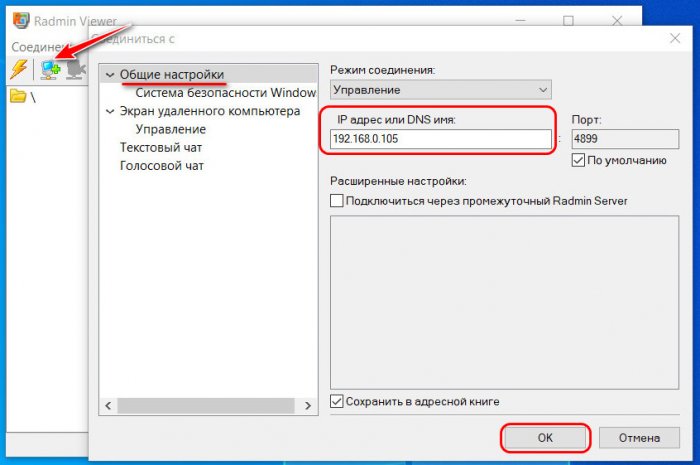
Далее вводим пользователя и пароль, которые мы настроили на удалённом компьютере.
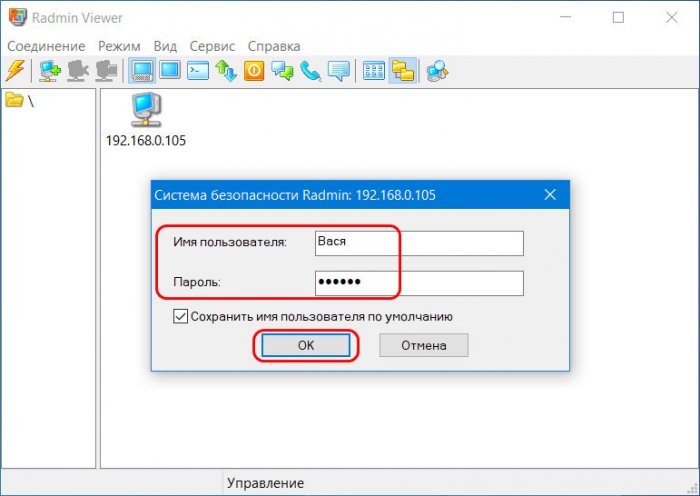
Вот и всё: в окне Radmin Viewer нам откроется окно удалённого подключения.

Друзья, возможностей непосредственно при удалённом управлении у программы немного, при необходимости можно внести некоторые настройки в управление и отображение удалённого подключения. Из примечательных функций – удобный менеджер передачи файлов.
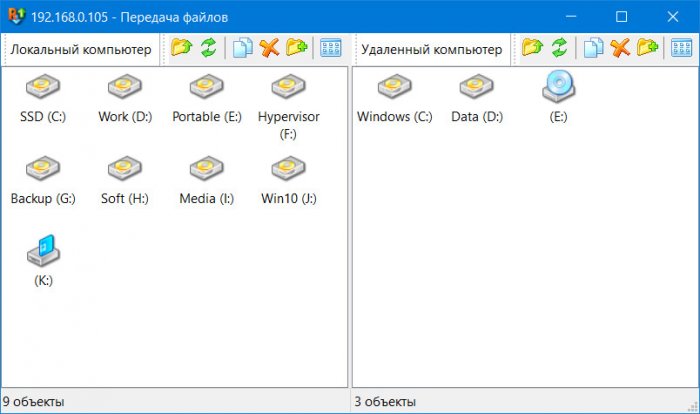
Отдельные из возможностей подключения доступны нам в контекстном меню на удалённом компьютере в главном окошке Radmin Viewer. Здесь, в частности, находятся операции управления BIOS на удалённых компьютерах, реализуемых технологией Intel AMT.
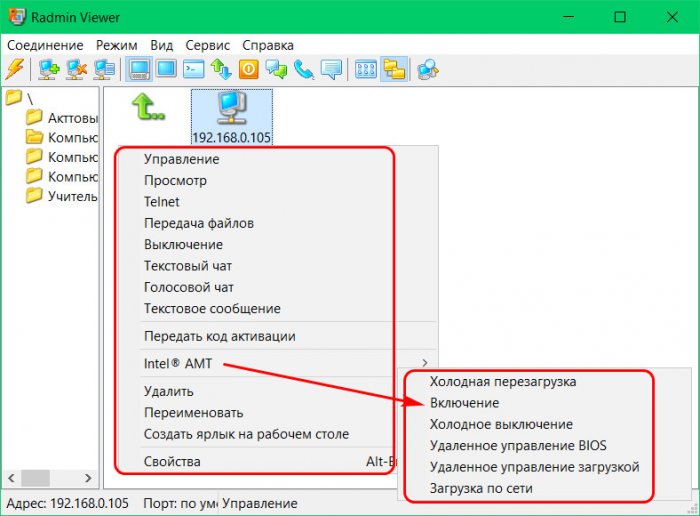
Обратная сторона медали
Все хорошо, но есть одно но — на основе Radmin часто делают вирусы, которые после установки сообщают хакеру нужные данные и тот может получить доступ к вашему ПК.
То есть с одной стороны Radmin — легальное ПО, но может использоваться в хакерских целях.
Как все происходит:
- Берут Radmin, удаляют все оттуда лишнее, делают все чтобы размер был меньше.
- По возможности все маскируют — название процессов, служб, установиться ПО может вообще в какую-то левую папку или в какие-то дебри.
- Процессы программы в диспетчере иногда нельзя завершить.
- Разумеется появляется запись в автозагрузке, чтобы после включения ПК вирус запускался автоматически.
- Часто такой вирус могут склеивать с полезной программой, которую вы например скачали в интернете. И при установке которой автоматом установится и этот вирус.
Именно по этой причине, к сожалению часто антивирусы видят в Radmin угрозу:

При подозрениях советую проверить ПК антивирусными утилитами: Dr.Web CureIt!, AdwCleaner, HitmanPro. Первая против опасных вирусов, вторые две против рекламного и шпионского ПО.
Инструкция по установке и пошаговой настройке Radmin Server 3
Первый шаг. Чтобы установить данную программу, потребуется загрузить файл rserv35ru.msi на ПК, ноутбук или другое устройство, к которому планируется удаленно подключиться. После завершения загрузки происходит установка с последовательным выполнением этапов, которые указаны в соответствующей инструкции в открывшемся окне.
Добавить файлы нужно в папку system32, в которой будет создана папка rserver30. В том случае, когда на компьютере имеется устаревшая версия программы, она обновляется в автоматическом режиме. При этом все параметры, которые были заданы пользователем, останутся;
Второй шаг. Важно не забыть настроить доступ к данной программе. Для этого необходимо кликнуть правой кнопкой мыши по картинке Radmin Server и перейти в «Права доступа». Для этого нужно использовать настройки. Следует подобрать удобный режим безопасности.
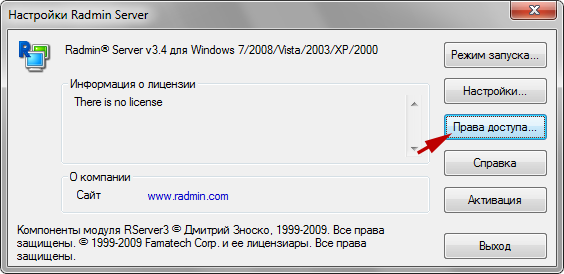
Программа отличается достаточно гибкой функциональностью безопасности при подключении к Сети интернет. Пользователь обязательно должен быть добавлен в систему безопасности, если этого не сделать, то получить доступ к Radmin Server не получится независимо от условий использования.
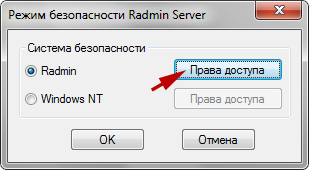
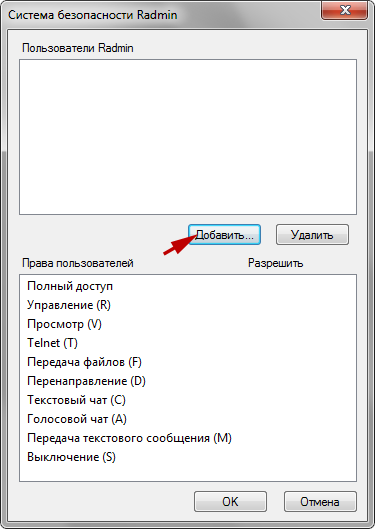
Рекомендуется использовать латинский алфавит при введении имени нового юзера и пароля. Минимально возможная длина пароля составляет шесть символов. Лучше всего записать эти данные. После создания нового пользователя можно предоставить ему права доступа.
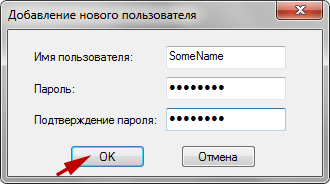
В том случае, если ни один из пунктов не будет отмечен, доступ к программе будет закрыт. Чтобы повысить уровень безопасности Radmin Server, следует изменить стандартные настройки.
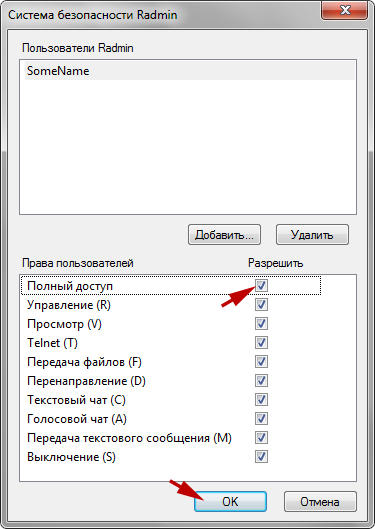
В случае использования программы исключительно для доступа технического специалиста к файлам вне рабочей зоны можно установить ввод подтверждения вручную, по таймеру или в заданное время. Порт, установленный по умолчанию, также может быть изменен. То есть порт подключения технического специалиста или администратора к компьютеру можно задать специальными настройками.
Если данные действия будут выполнены, рекомендуется записать данные нового порта или сообщить лицам, отвечающим за настройку программного обеспечения. Это важно, поскольку информация о порте нужна для настройки Radmin Viewer (подробнее об этом ниже).
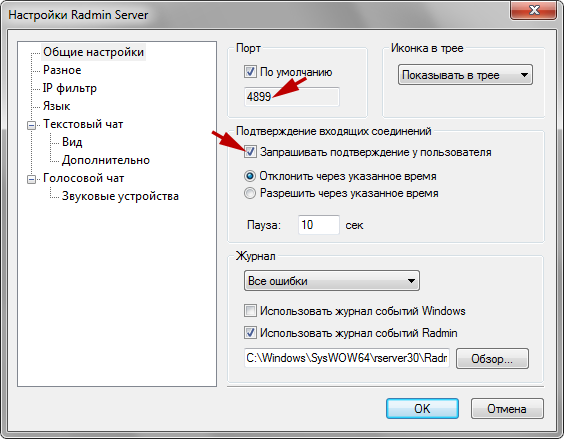
Третий шаг. Первым делом нужно посмотреть и записать IP-адрес своего компьютера. Затем выбирается необходимый тип подключения, позволяющий выполнить дополнительные настройки:
- Подключение к ПК по локальной сети или удаленному компьютеру, имеющему внешний IP.
- Подключение к ПК, входящему в другую локальную сеть, при этом пользователь будет иметь доступ к настройкам маршрутизатора.
- Подключение к ПК другой локальной сети без права доступа к роутеру с присоединением к созданной ранее сети. В данном случае нужно будет ввести подтверждающие данные – логин и пароль.
По завершении данных действий можно навести курсор на иконку программы, чтобы удостовериться в правильности настройки. Должно высветиться минимум два IP-адреса, что говорит о создании рабочей виртуальной сети.
Установка и настройка Radmin Viewer 3
Чтобы установить Radmin Viewer скачайте и запустите файл rview34ru.exe на компьютере, с которого Вы собираетесь подключаться удалённо. Следуйте инструкциям на экране. При установке необходимые файлы будут скопированы в директорию по умолчанию (C:Program FilesRadmin Viewer 3). Предыдущие версии программы Radmin Viewer 3, установленные на компьютере, будут автоматически заменены новой версией (с сохранением всех настроек). Процесс установки Radmin Viewer 3 аналогичен процессу установки Radmin Server 3.
Запустите Radmin Viewer и создайте новое подключение.
Укажите IP адрес компьютера, на котором установлен и настроен Radmin Server и к которому вы собираетесь подключиться. Укажите также понятное имя для подключения.
При необходимости вы можете изменить настройки подключения по умолчанию для экономии сетевого трафика или для увеличения скорости работы при медленном интернет-соединении (к примеру через GPRS).
Добавление новых пользователей Radmin и назначение им прав доступа
1. Нажать кнопку Права доступа;
2. В окне Режим безопасности выбрать Radmin и нажать кнопку Права доступа;

3. В окне Система безопасности Radmin нажать кнопку Добавить;
4. В окне Добавление нового пользователя создать несколько пользователей с разыми паролями и правами.

Личный кейс
Взяли на обслуживание объект — посёлок с системой контроля доступа автотранспорта на территорию на основе автомобильных номеров. В качестве системы управления выбран Автомаршал-Gate производства компании Малленом. На мой взгляд, такое решение уступает полноценному Автомаршал-у и по возможностям и по удобству пользования, но стоит заметно дешевле.
Так вот, заносить новые номера в базу данных нужно непосредственно на компьютере-сервере, либо по сети. Точка, где установлен сервер непосредственно подключена к Интернету, реального адреса нет. Предыдущий подрядчик пользовался TeamViewer-ом, чем очень нервировал охрану, потому что, хоть система и автоматизированная, но полезно видеть номер машины в кадре и номер, распознанный системой. Полезно это для того, чтобы в случае неверного распознавания номера, открыть шлагбаум кнопкой, дабы, в свою очередь, не нервировать жильцов.
TeamViewer я остаивл на всякий случай, но пользоваться стал LiteManager-ом. Что принципиально, конечно, ничего не меняло. Идея насчёт VPN возникла сразу, но реализация затянулась — с VPN от TeamViewer, как уже писал выше, не прокатило — поиски продолжились. И вот нашёлся Radmin VPN. Всё заработало сразу и сразу хорошо! Ввиду чего и родилась идея написания данной статьи.
Мало ли — может тоже кто-то не знает и узнает!
Источник: fobosworld.ru